如何在 iPhone 上禁用共享相册
如何在 iPhone 上禁用共享相册
如果您不想再从 iPhone 使用或查看共享相册,您可以在设备上禁用它。为此,请打开iPhone 上 的“设置”应用。
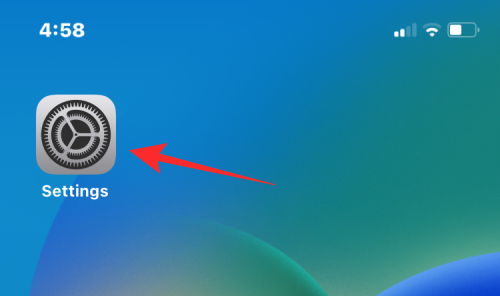
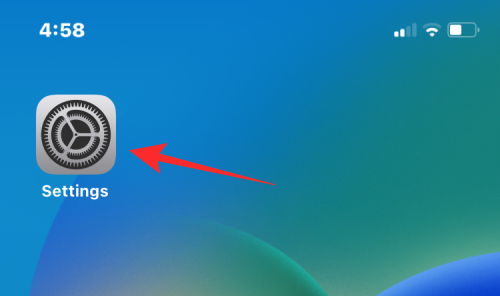
在“设置”中,选择“照片” 。
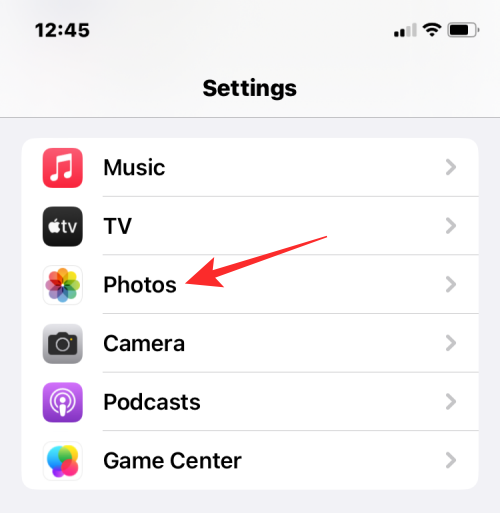
![]()
在下一个屏幕上,向下滚动并关闭“相册”下的共享相册切换。
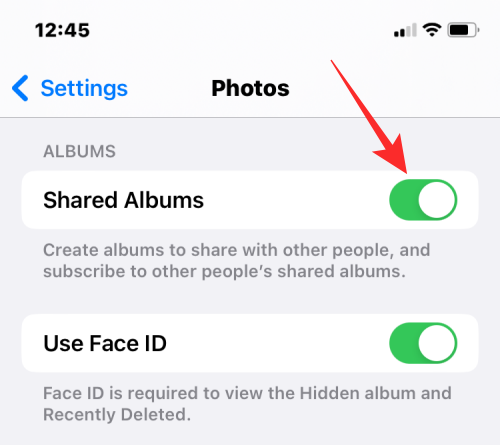
![]()
系统将提示您一条消息,告诉您此操作将从您的 iPhone 中删除所有共享照片。要确认,请点击OK。
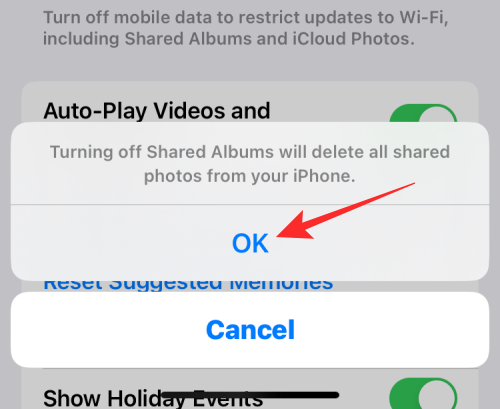
![]()
现在将在您的设备上禁用共享相册。
当您在 iOS 设置中禁用共享相册时会发生什么?
当您在 iOS 设置应用程序上禁用共享相册时,当您访问照片应用程序内的相册选项卡时,共享相册部分将消失。您的 iPhone 将无法访问:
- 您创建并与他人共享的相册。
- 其他人创建并与您共享的相册。
这还将从该特定设备中删除相册内共享的所有图片。由于共享相册切换是特定于设备的,因此您实际上只是禁止共享相册出现在您的 iPhone 上。
您仍然可以在所有其他 Apple 设备上访问您已共享或受邀访问的相册。这意味着您可以为登录到您的 iCloud 帐户的某些设备启用共享相册,并为其他设备禁用共享相册。
禁用共享相册,因此不会从这些相册中删除任何内容,而只会禁用您关闭共享相册的 iPhone 上的功能。如果您希望停止与某人共享共享相册的内容,则必须从您的库中删除共享相册或从共享相册中删除某人。
当您禁用它们时,其他人可以访问您的共享相册吗?
是的。当您禁用共享相册时,这些相册仅不会显示在您的一台设备上。当您在 iOS 上的“设置”应用中禁用“共享相册”时,您创建的共享相册中的所有内容或其中的所有内容都将保持不变。由于共享相册仅在您用来关闭它的 iPhone 上被禁用,您共享相册的订阅者或您邀请您查看其相册的人不会注意到任何差异。
只要照片未被删除或相册未被创建者删除,您和其他人在共享相册中共享的照片就会一直保留。与删除共享相册不同,禁用它只会关闭它在用户的一台设备上的可见性。
iOS 只会从您禁用该选项的设备中删除共享相册内容。您将继续在其他启用了共享相册的设备上访问此内容,例如 Mac、iPad 或其他 iPhone。
以后重新启用共享相册时可以访问它吗?
是的。如上所述,即使您在其中一台设备上禁用该功能,您的共享相册仍将继续存在。即使在一台设备上禁用了该选项,您也可以在使用相同 iCloud 帐户登录的任何其他 Apple 设备上查看和查看您共享或与您共享的相册中的所有内容。
当您在禁用它的设备上重新启用共享相册时,您应该能够立即在“照片”的“相册”选项卡中看到“共享相册”部分。根据共享的照片数量,所有照片可能需要一段时间才能重新出现在相册中,但它们最终会在完全同步后出现。
